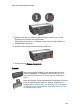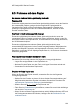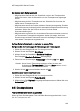HP Deskjet 6500 Series (Windows) User Guide
Überprüfen der Druckereigenschaften
Öffnen Sie das Dialogfeld für die Druckereigenschaften, und überprüfen Sie die
folgenden Einstellungen:
Register Einstellung
Papier/Qualität
Papierformat: Das entsprechende Format
Papierart: Das entsprechende Fotopapier
Druckqualität: Optimal
Fotos weisen einen Farbstich oder den falschen Farbton auf
Falls die Fotos einen Farbstich aufweisen oder verfärbt wirken, führen Sie die
folgenden Schritte aus:
1. Führen Sie mit weißem Normalpapier eine Ausrichtung der Tintenpatronen
durch.
2. Drucken Sie das Foto nochmals auf Fotopapier.
3. Falls das Foto weiterhin einen Farbstich aufweist oder verfärbt wirkt, führen Sie
eine Farbkalibrierung durch.
Zur Kalibrierung der Farben müssen eine Fotopatrone und eine dreifarbige
Tintenpatrone eingesetzt sein.
4. Drucken Sie das Foto erneut.
5. Wenn das Foto dann noch immer einen Farbstich aufweist oder verfärbt wirkt,
öffnen Sie das Dialogfeld für die Druckereigenschaften, klicken Sie auf das
Register Farbe und dann auf die Schaltfläche Erweiterte Farbeinstellungen.
6. Passen Sie die Farben im Dialogfeld Erweiterte Farbeinstellungen nach Bedarf
an. Folgende Richtlinien sind zu beachten:
• Wenn die Farben zu gelb wirken, ziehen Sie den Schieberegler Farbton in
Richtung Kälter.
• Wenn die Farben zu blau wirken, ziehen Sie den Schieberegler Farbton in
Richtung Wärmer.
7. Drucken Sie das Foto erneut.
8. Falls das Foto weiterhin einen Farbstich aufweist oder verfärbt wirkt, führen Sie
eine Ausrichtung der Tintenpatronen durch.
HP Deskjet 6500 Series-Drucker
168